
Obsah:
- Autor John Day [email protected].
- Public 2024-01-30 08:18.
- Naposledy změněno 2025-06-01 06:08.

Je to velmi jednoduchý obvod pro zobrazení provozního stavu maliny pi (dále jen RPI).
Možná je to užitečné, když používáte RPI jako bezhlavý (bez monitoru).
Někdy mám obavy, kdy je správný čas na úplné vypnutí po vypnutí RPI.
Tento obvod je proto vytvořen tak, aby upozornil na správný čas vypnutí.
Také vám může ukázat, jak bezhlavý běžící RPI něco dělá.. přinutit alespoň blikat dvoubarevné LED.
(Úvod do obvodu)
Tento obvod je založen na velmi běžném multivibrátoru LED, tzv. LED blikači.
Na základě LED blikače přidávám následující funkci pro vytvoření indikátoru vypnutí RPI (dále jen INDIKÁTOR).
- Použití optočlenu k propojení s RPI (Protože chci tento obvod zcela izolovat pomocí RPI z hlediska napájení. Ve skutečnosti mám špatné zkušenosti s vypalováním RPI pomocí pevného zapojení)
-Pro tento obvod se používá napájecí adaptér USB typu B, který se připojuje běžnou nabíječkou k telefonu, která je vysoce dostupná a napájí přesně 5 V
Předpokládám, že využití externího zdroje energie může minimalizovat problémy (např. Uzemnění pomocí RPI, mylné připojení vysokého napětí k GPIO) a méně zatěžovat RPI.
Přestože je tento obvod poměrně jednoduchý, plánuji později vyvinout složitější, které z GPIO čerpají poměrně značný proud.
Krok 1: Schémata


Toto je schéma obvodu INDIKÁTOR.
Můžete si všimnout velmi oblíbeného a základního schématu LED blinkru je součástí schémat INDICATOR.
Aby INDICATOR správně fungoval, měla by být do „/boot/config.txt“zahrnuta následující konfigurace.
dtoverlay = gpio-poweroff, active_low, gpiopin = 24
Díky této konfiguraci RPI OS se GPIO pin 24 dostane na vysokou úroveň, když je RPI spuštěn, a poté se sníží, když je vypnutí dokončeno.
Proto můžete bezpečně vypnout RPI, když blikání dvoubarevných LED přestane a vypne se.
Na výše uvedeném obrázku je dvoubarevné LEDblinkování se spuštěním RPI.
Až dosud vysvětluji přehled obvodu INDIKÁTORU a účel použití.
Začněme to dělat.
Krok 2: Příprava dílů



Protože mám v inventáři docela dost PNP tranzistorů, k výrobě INDIKÁTORU se používají hlavně PNP tranzistory.
- PNP tranzistory: 2N3906 x 2, BD140 x 1
- Optočlen: PC817 (Panasonic)
- Kondenzátory: 22uF 20V x 2
- Rezistory: 220 ohmů x 3 (omezení proudu), 2,2 K (ovládání přepínání BD140) x 1, 100 K (definující rychlost blikání LED), 4,7 K (Invertující vstup signálu RPI)
- Dvoubarevná LED x 1 (je vyžadován běžný typ katody)
- Univerzální deska o velikosti 25 (Š) x 15 (V) otvorů (Univerzální desku můžete oříznout, aby se vešla do obvodu INDIKÁTORU)
- Plechový drát (pro použití této části uvedu příklad v části „Část 2: kreslení desek plošných spojů“)
-Mikrospínač USB typu B
- Kabel (červený a modrý společný jednožilový kabel)
- Jakákoli nabíječka do ruky 220 V vstup a 5 V výstup (konektor USB typu B)
- Hlava čepu (5 pinů)
Pro INDIKÁTOR nejsou použity žádné exotické komponenty a možná všechny díly lze snadno zakoupit v jakýchkoli internetových e-shopech kromě cínového drátu.
Koupil jsem tenhle od Farnell už dávno (možná více než 10 let)
Nejsem si jistý, zda je ještě možné objednat.
Ale nebojte se, jako náhradu můžete použít jakýkoli vodič velikosti 24 SWG, který vede proud.
Nebo jednoduše můžete použít běžný jeden drát bez použití cínového drátu.
Mikrospínač USB typu B slouží k připojení nabíječky telefonů jako zdroje energie.
Než začnete vyrábět INDICATOR, vysvětlím schéma rozhraní mezi RPI a INDICATOR pomocí optočlenu.
Když je RPI spuštěn, výstup GPIO 24 se stane HIGH nastavením config.txt.
Díky konfiguraci obvodu pro invertování signálu s výstupním terminálem optočlenu a odporem 4,7 K se vstupní signál INDIKÁTORU změní na NÍZKÝ.
Protože je vstupní signál NÍZKÝ (vstupní napětí se blíží 0V), vede (zapnuto) tranzistor BD140 PNP.
Jakmile je tranzistor PNP zapnutý, začne fungovat obvod blinkru LED (což je zátěž pro tranzistor).
Krok 3: Vytvoření kresby DPS

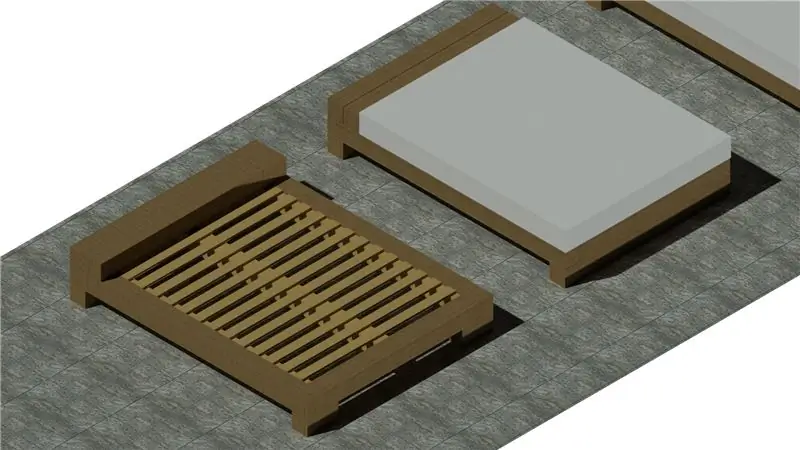
Jak je vysvětleno operační schéma INDIKÁTORU, začněme vytvářet obvod.
Před pájením něčeho na univerzální desku pomůže příprava následujícího druhu kresby DPS minimalizovat chyby.
Pomocí powerpointu lokalizuji každou součást na univerzální desce a vytvářím schémata zapojení mezi díly s cínovým drátem, jak je znázorněno na výkrese desky plošných spojů výše.
Výše uvedený cínový drát se používá k výrobě vzorů vodičů DPS znázorněných na výkrese jako růžové, modré a červené čáry.
Jak jsem ale zmínil, k připojení všech komponent můžete použít pouze běžný jednodrátový kabel, jak ukazuje obrázek níže.
Ale jak vidíte, zdá se být trochu ošklivé a opatrné zapojit každou součást, aby se předešlo chybám. (Použití pin head namísto USB typu B micro break-out)
Doporučuji použít cínový drát, aby měl výstup trochu vylepšený vzhled a snadno opravoval chyby při pájení.
OK! Vše je připraveno a můžeme začít vyrábět.
Krok 4: Pájení



Mezi všemi kroky pájení vysvětlím pouze důležité kroky.
Podívejte se prosím na další příspěvky na webových stránkách Instructable ohledně základů pájení.
Mikrospínač USB typu B lze namontovat na univerzální desku pomocí 5kolíkové hlavy.
Každá část musí být vložena na univerzální desku v místě, jak je znázorněno na výkrese DPS.
Při pájení optočlenu dávejte pozor na rozložení pinů PC817.
Pro zapojení každé součásti je někdy zapotřebí použití cínového drátu k propojení dvou částí umístěných na PCB ve velké vzdálenosti od sebe.
Když se pečlivě podíváte na zapojení mezi kolektorem BD140 a emitorem tranzistoru 2N3906 na spodní straně desky plošných spojů, oranžová linka je spojena s růžovou linkou.
Také oranžová čára prochází růžovou čarou, která spojuje mezi odporem 2,2 K a základnou BD140.
Ve skutečnosti je segment malého drátu ve tvaru písmene „U“oranžově zbarvený, jak je znázorněno na obrázku níže.
A dlouhý růžový vzor mezi tranzistory je spojen pomocí rovného tvarovaného cínového drátu.
Protože je cínový drát tvaru „U“vložený na desku plošných spojů, nedotýká se růžové čáry od 2,2 K do základny tranzistoru BD140.
Další dlouhé růžové linky jsou spojeny rovným drátem.
Stejně tak mohou být všechny ostatní součásti vzájemně propojeny.
Pájení dokončené desky plošných spojů je znázorněno na obrázku níže.
V poslední fázi by měla být dvoubarevná LED připojena k dokončené desce plošných spojů.
Pro horní stranu LED směřující k přední straně se používá malý fragment PCB, jak je znázorněno na obrázku níže.
Malý fragment PCB připojující dvoubarevnou LED je pájen jako kolmý (90 stupňů) s hlavním PCB.
Krok 5: Rozhraní INDIKÁTORU s RPI


Po dokončení pájení by měl být obvod INDIKÁTORU spojen s RPI.
Do souboru „/boot/config.txt“by měla být přidána také konfigurace operačního systému RPI.
Piny GPIO 24 (18) a Ground (20) jsou propojeny s RPI, jak je znázorněno na obrázku níže.
Protože je připojeno pouze rozhraní optočlenu, jsou nutné dvě napájecí jednotky.
Bílý napájecí adaptér zobrazený na obrázku výše je běžná nabíječka do ruky s napájením 5 V.
Černý na pravé straně je napájení 5V / 3A RPI.
Chcete -li konfigurovat GPIO 24 pro aktivaci INDIKÁTORU, do souboru /boot/config.txt by mělo být zahrnuto následující nastavení, jak ukazuje následující obrázek.
Krok 6: Ovládání INDIKÁTORU

Po dokončení zapojení a dokončení konfigurace jednoduše restartujte RPI pomocí příkazu „sudo reboot now“.
Poté začne INDICATOR během spouštění blikat.
Předpokládám, že se GPIO 24 možná aktivuje na úrovni běhu 1, protože relace tmelu stále nezobrazuje výzvu k přihlášení, zatímco blikání právě začalo.
Když je vše v pořádku, můžete vidět dvoubarevné LED blikající, když běží RPI.
Blikání samozřejmě přestane, když spustíte vypnutí, například pomocí příkazu „sudo shutdown -h 0“.
Když blikání přestane, můžete bezpečně vypnout napájení RPI.
Užívat si….
Doporučuje:
Automatické vypnutí při plném nabití mobilního telefonu: 20 kroků

Automatické vypnutí při plném nabití mobilního telefonu: Nabíjení mobilního telefonu se po úplném nabití automaticky přeruší. O životnost baterie si nemusíte dělat starosti, i když ji necháte přes noc. Mobilní telefony jsou napájeny bateriemi. Ačkoli se baterie snadno používají, vyžadují také určitá opatření. Ma
Záložní napájecí zdroj pro správné vypnutí: 5 kroků

Záložní napájecí zdroj pro správné vypnutí: Záložní napájecí zdroj je obvod, který dodává energii zařízením v případě, že dojde k výpadku jejich hlavního napájecího zdroje. V tomto případě je tento záložní napájecí zdroj určen pouze k napájení na několik sekund, aby zařízení mohlo provést postup vypnutí
Přepínací deska USB pro šťastné/smutné zapnutí/vypnutí s Lego :): 9 kroků

Přepínací deska USB pro lego/smutné zapínání/vypínání s Lego :): Abych pravdu řekl, nesnažil jsem se udělat smajlíka XD, jen jsem si hrál s tím, jak bych mohl postavit spínací skříňku s Lego a prostě se to stalo. Každopádně zde jsou pokyny, pokud si chcete vytvořit vlastní. =)
Zpožděný časovač vypnutí na kole: 5 kroků
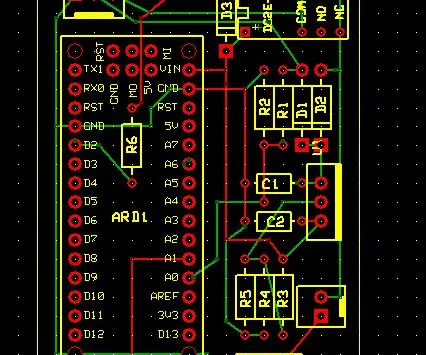
Zpožděný časovač vypnutí pro kolo: Problém: Na kolo jsem přidal různá zařízení. Problém je buď v tom, že jsou přímo připojeny k baterii a odebírají svodový proud nebo za hlavním vypínačem a nejsou k dispozici, když vypnu kolo. Příklady: Musíte nabít
Indikátor stavu baterie DIY/automatické vypnutí baterie 12 V: 5 kroků (s obrázky)

Indikátor stavu baterie DIY/Automatické odpojení 12v baterie: DIYers … Všichni jsme prošli situací, kdy jsou naše špičkové nabíječky zaneprázdněny nabíjením těchto lithium -polymerových baterií, ale stále potřebujete nabíjet tuto 12v olověnou baterii a jedinou nabíječku, kterou jste dostal je slepý … Ano, slepý, protože
